Windows电脑向ipad和iOS系统共享文件夹
发布时间:2023年12月22日
Windows电脑向ipad和iOS系统共享文件夹
这个方案不需要下载任何软件,但是要求 iOS 和 Windows 在同一个局域网内。再大的文件都可以在 iOS13 自带的的“文件App”里实时显示,可以直接打开。这个解决方案需要你 Windows 电脑上登陆了微软账号,可以说是目前 iOS 和 Windows 之间传输文件最优的解决方案了。
另外,安卓的话有很多支持 smb 的文件管理器,你可以试着搜索一下“安卓 smb”,然后Windows端基本上设置流程都是一样的啦~
1、在电脑中打开SMB服务
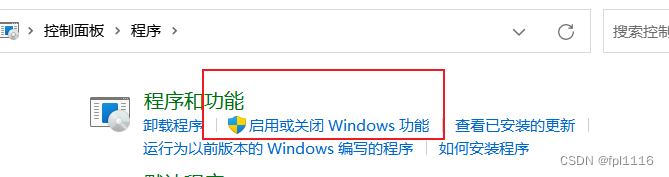
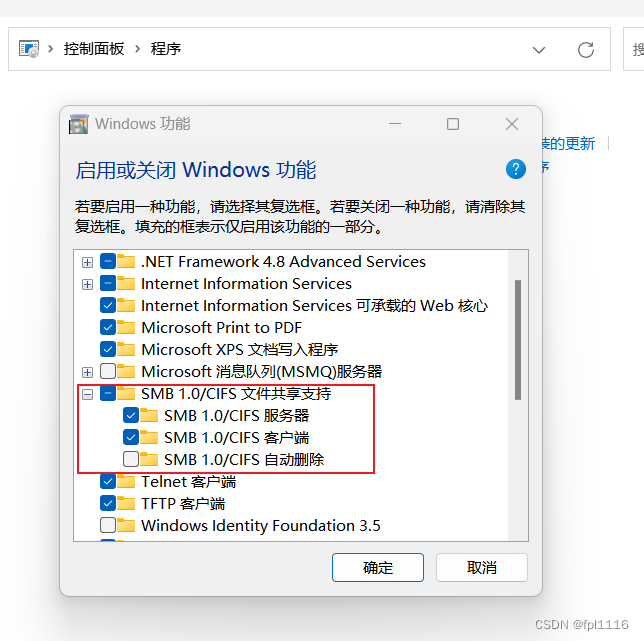
2、在电脑任意位置新建文件夹,然后右键文件夹选择“属性”,点击最顶上第二个“共享”,然后点击“高级共享“,勾选“共享此文件夹”。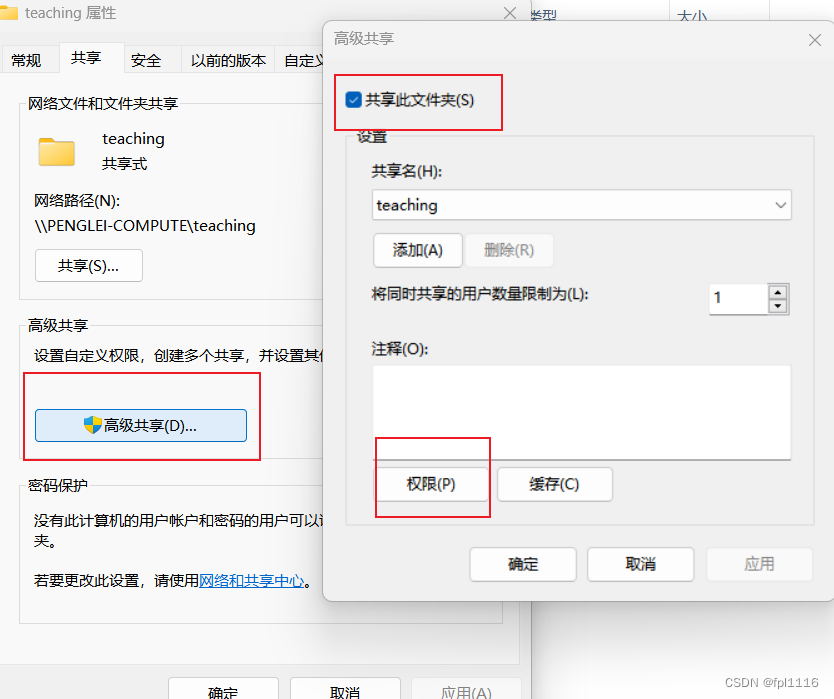
3、不要关掉上面那个“高级共享”的窗口,点击下面的“权限”,然后全部勾选“允许”。
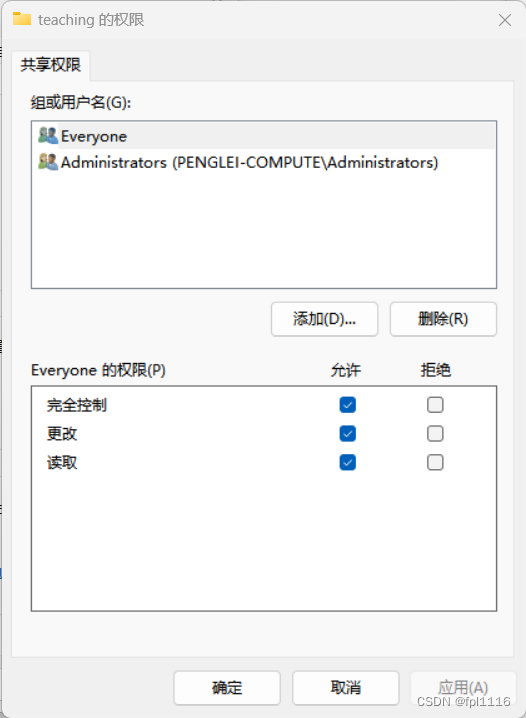
4、然后回到刚才那个“共享”标签,点击“共享”,在下拉菜单里选择“Everyone”,点击右边的“添加”按钮。然后记得把“权限级别”改为“读取/写入”
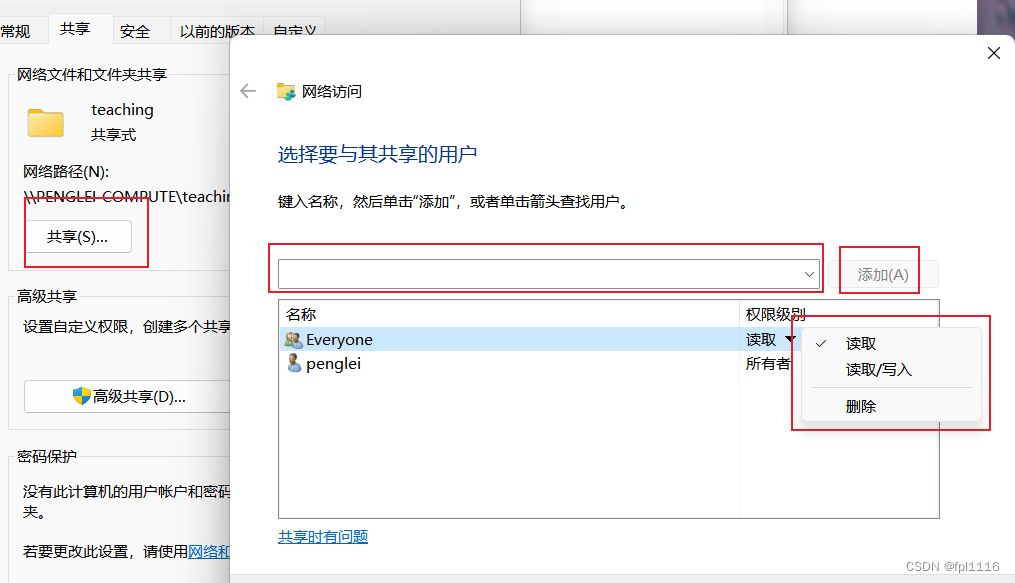
5、打开电脑的网络发现和共享
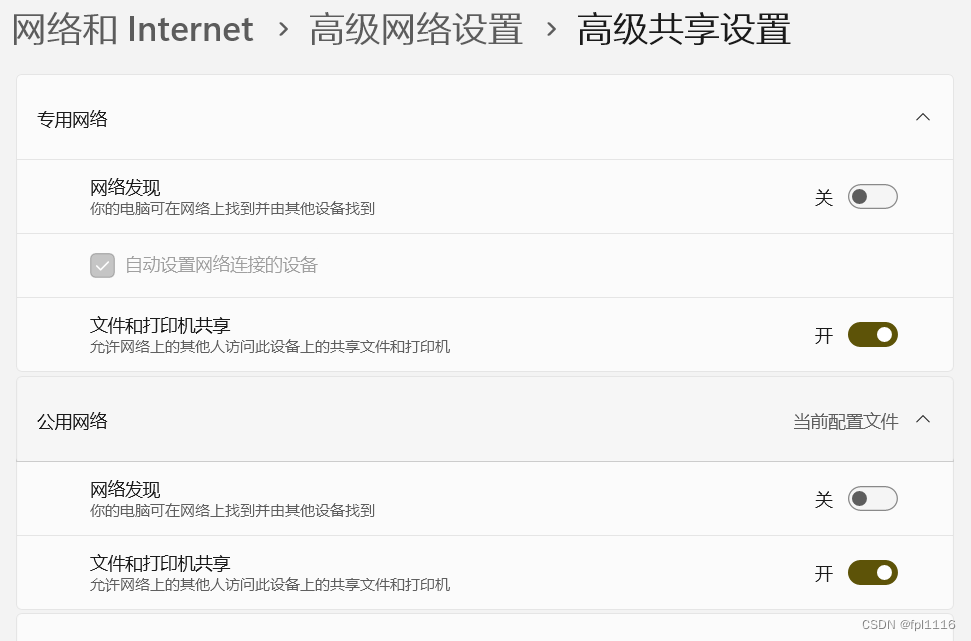
6、用 Windows键+R 打开 运行,输入CMD,然后输入 ipconfig 点击回车。记住User/后面的这几个字母,记住IPv4地址。
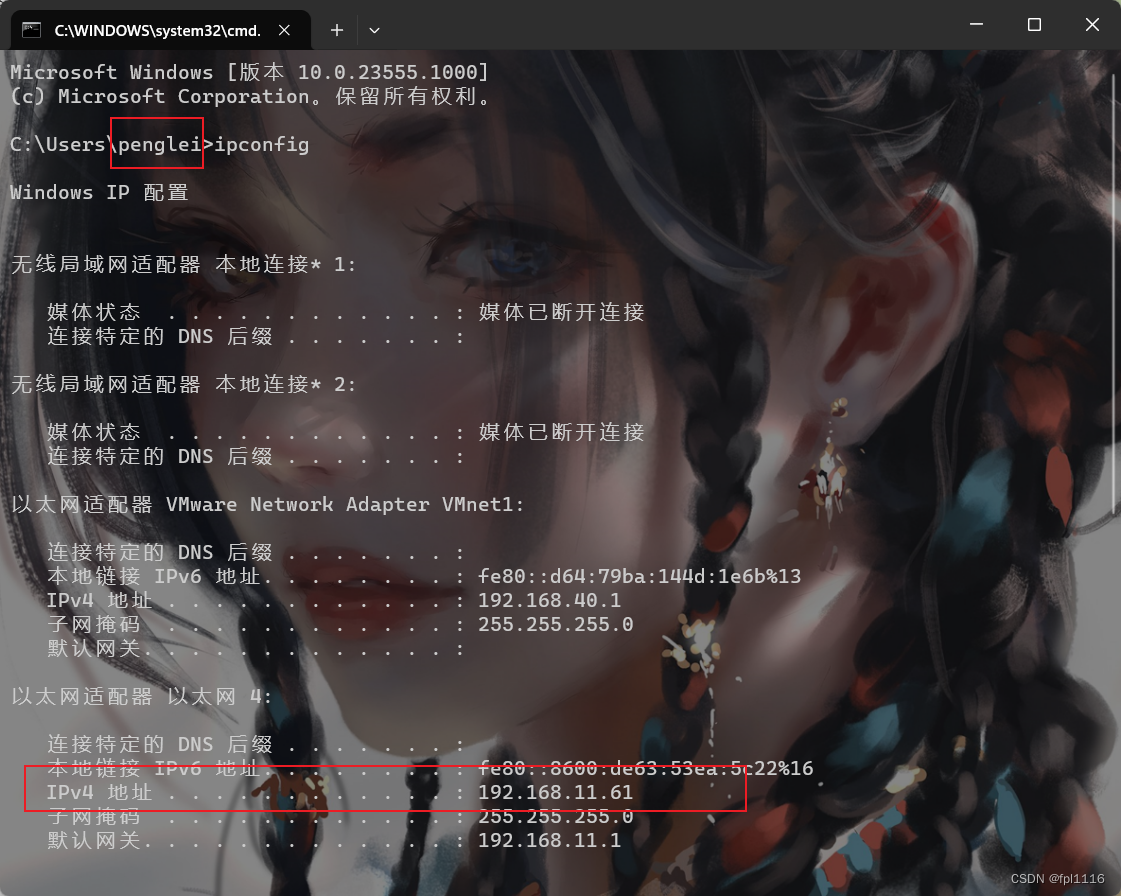
7、打开 iOS 或ipad 自带的的文件App。点击上方的三个小点,选择“Connet to server”(中文是“连接到服务器”这类的)。然后在 Server 里面输入 smb://+上面的IPv4的IP地址,然后选择“链接 Connect”比如:
smb://192.168.11.61
7、选择Registered USer(注册用户)或者客户(不需要账户和密码)都可以进去访问,然后在Name输入上面那张图User/后面的这几个字母,Password就是你微软账号的密码。点击Next既可添加成功啦!
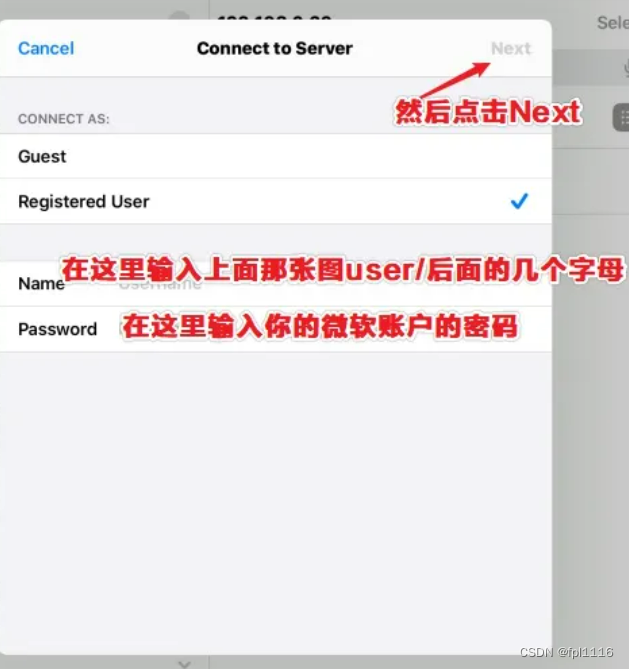
文章来源:https://blog.csdn.net/qq_62124267/article/details/135161239
本文来自互联网用户投稿,该文观点仅代表作者本人,不代表本站立场。本站仅提供信息存储空间服务,不拥有所有权,不承担相关法律责任。 如若内容造成侵权/违法违规/事实不符,请联系我的编程经验分享网邮箱:chenni525@qq.com进行投诉反馈,一经查实,立即删除!
本文来自互联网用户投稿,该文观点仅代表作者本人,不代表本站立场。本站仅提供信息存储空间服务,不拥有所有权,不承担相关法律责任。 如若内容造成侵权/违法违规/事实不符,请联系我的编程经验分享网邮箱:chenni525@qq.com进行投诉反馈,一经查实,立即删除!
最新文章
- Python教程
- 深入理解 MySQL 中的 HAVING 关键字和聚合函数
- Qt之QChar编码(1)
- MyBatis入门基础篇
- 用Python脚本实现FFmpeg批量转换
- Java中的性能优化:深入剖析常见优化技巧
- electron + selenium报错: Server terminated early with status 1
- 数字孪生在区块链的应用
- Python密码本连接wifi
- 网线(1Gbps)和5GHz频段的Wi-Fi 哪个快?
- Nature Machine Intelligence 人形机器人的层次化生成建模
- Android源码编译和刷机
- 零基础学C语言——预编译
- Linux中的软件包管理器yum
- 数据结构学习笔记(九)排序